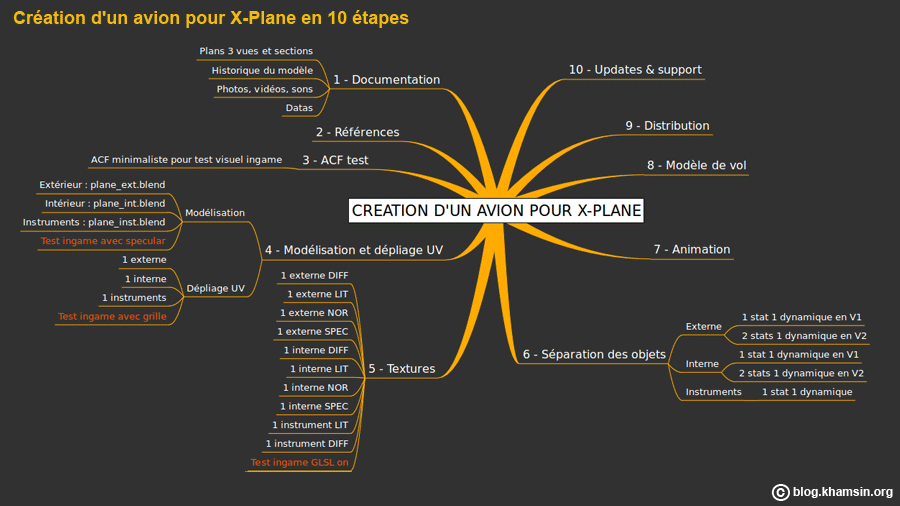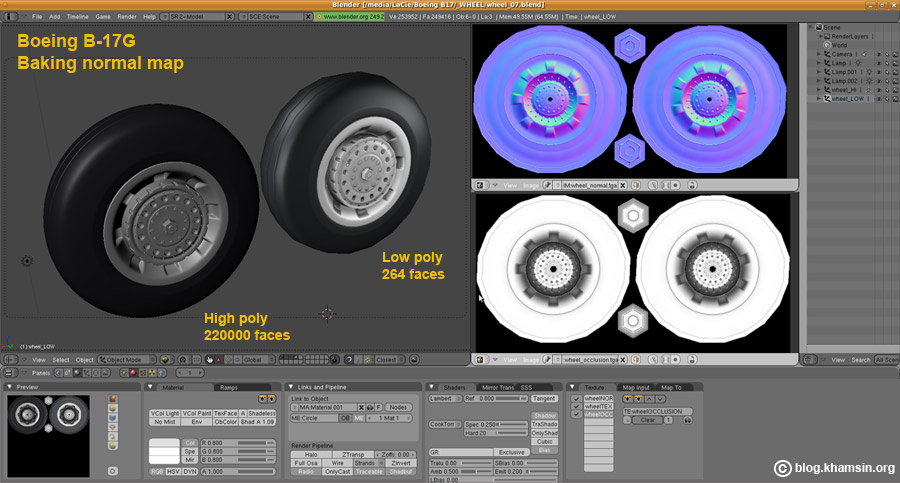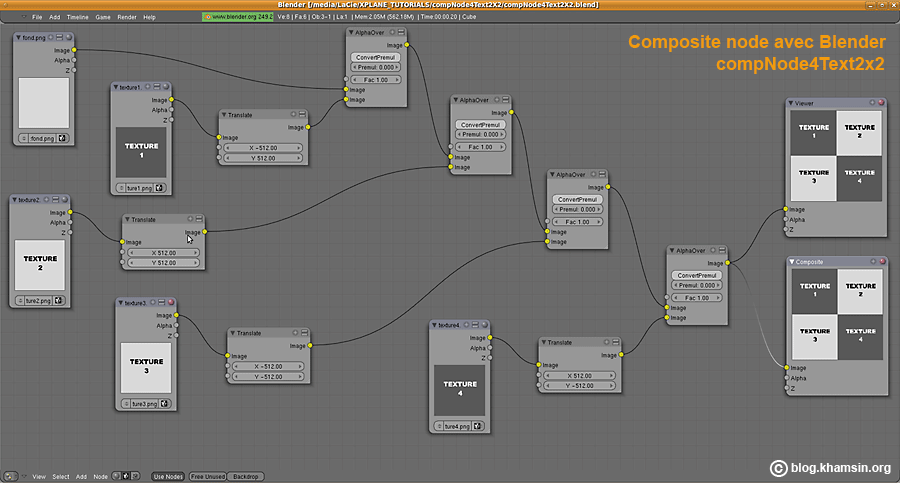
Rarement utilisé par les développeurs X-Plane, le module de compositing de
Blender peut se révéler assez pratique pour nos projets de création d'avions
mais aussi de scènes. Je vous propose aujourd'hui un exemple très simple pour
vous faire découvrir les possibilités qui s'offrent à nous. Considérons une
scène dont les textures sont de 1024 pixels de coté. Vous souhaitez optimiser
cette scène et donc utiliser des textures de 2048 pixels pour limiter les
appels de textures par la carte graphique.
Une première approche serait de créer un nouveau fichier dans votre programme
2D et d'y installer 4 calques (4 textures de 1024 pixels de coté). Je vous
propose de faire la même chose... avec Blender !
En fin de billet, le fichier compNode4Text2X2.blend est disponible en téléchargement libre pour une utilisation immédiate. Néanmoins, vous trouverez ci dessous quelques explications concernant le creation de votre premier compositing.
- Création d'un nouveau dossier
- Glissez dans ce dossier les 4 textures à fusionner.
- Créez un nouveau fichier Blender
- Préparez votre interface de travail : une seule fenêtre "Node Editor" est nécessaire.
- Dans la fenêtre "Node Editor", il vous faudra valider l'option "Composite Nodes". 3 nouveaux boutons apparaissent :
- "Use Nodes" : A Valider ; nous indiquons à Blender que nous allons travailler avec des nodes
- "Free Unused" vous permet de supprimer tous les nœuds non utilisés dans le compositing
- Et "Backdrop" qui nous permet de visualiser notre travail en arrière plan.
Par défaut, deux nœuds sont présent. Un nœud d'entrée "Render Layer" et un noeud "composite". Mais dans cet exercice, nous n'utiliserons pas de passes de rendu par Blender mais uniquement nos 4 textures à fusionner. Donc nous ajoutons 4 nœuds d'entrée (1 par texture). Pour chacun de ces noeuds, nous chargons une des textures, Chaque nœud d'entrée est lié à un noeud "Translate" qui repositionne la texture, Des nœuds "AlphaOver" (équivalent à la création d'un nouveau calque dans votre éditeur 2D) nous permettent de combiner les entrées. Le tout est injecté dans un noeud "Composite" (calcul du résultat) et d'un noeud "Viewer" pour visualiser notre travail en cours. On retrouve nos raccourcis clavier habituels dans la fenêtre "Node Editor" à savoir :
- Barre d'espace pour ajouter un noeud,
- G pour déplacer un nœud sélectionné,
- Shift D pour dupliquer une sélection...
Bref, avec une maitrise minimale de ce module de compositing de Blender, il est possible de se créer de nombreux outils pour nos créations et de les sauvegarder en tant que fichier Blender pour les utiliser dans un autre projet. L'exemple proposé ne vous semble pas convainquant ? C'est normal ! Fusionner quatre textures n'est pas bien compliqué avec un éditeur 2D. Mais si, comme moi, vous souhaitez gérer une texture regroupant quelques dizaines d'instruments, cela commence à devenir très intéressant. Une modification graphique sur un instrument à faire ? Il vous suffit de recharger la texture dans le noeud de l'instrument corrigé et de lancer le rendu (F12). C'est fini !
Le fichier .blend est disponible ici : compNode4Text2X2